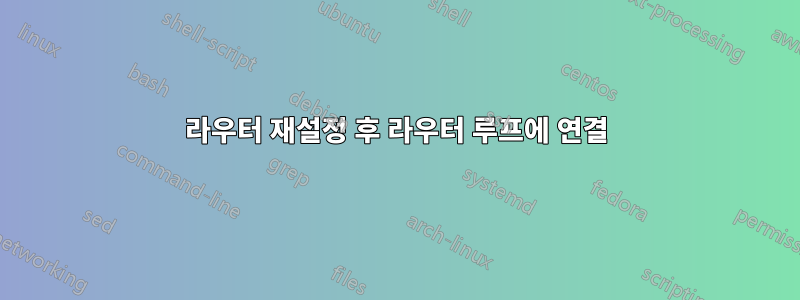
전체 세부사항:
내 인터넷은 매우 까다롭지만 큰 문제가 될 만큼 그렇게 많지는 않습니다. 내 컴퓨터가 가장 큰 문제입니다.
라우터가 꺼지면 "인터넷에 연결되지 않음"이라는 메시지가 정상적으로 표시되고 트레이에서 네트워크 목록을 열 수 있습니다.
그런 다음 라우터를 다시 켜면 컴퓨터가 연결을 시도하지만 완전히 연결되지 않을 가능성이 있습니다. 연결에 실패하면 트레이의 인터넷 액세스 아이콘을 클릭하여 네트워크 목록을 열 수 없습니다.
실제로 일종의 루프에 걸린 것으로 생각되므로 라우터에 연결하지 못한 후에는 네트워크에 전혀 액세스하는 것이 불가능합니다. 원래 라우터에서 연결을 끊을 수 없고 연결을 새로 고치기 위해 네트워크 목록을 열 수도 없습니다.
이 문제를 해결하는 유일한 방법은 컴퓨터를 다시 시작하는 것입니다.그리고 이것은 제가 일부 프로젝트를 작업할 때 번거로운 일이 되고, 로그인 후 컴퓨터를 적절한 실행 상태로 유지하는 데 약 5분 정도 걸리고, 프로그램의 업데이트를 확인하는 데 또 5분 이상이 걸립니다. (또한 컴퓨터를 다시 시작한 후에 프로그램에 오류가 발생할 가능성이 있으므로 컴퓨터를 다시 시작하는 것이 매우 망설여집니다.)
내 생각으로는 문제를 해결할 수 있지만 어디서부터 시작하거나 살펴봐야 할지 모르겠습니다.
추가 정보:
Windows 7을 실행하는 Dell입니다.
필요한 경우 추가 정보를 요청하세요.
답변1
한동안 제 상황을 재현할 수 없었지만, 제가 생각하기에 해결 방법을 찾았습니다. (그렇지 않은 경우 답변을 수정하겠습니다.)
상황을 재현하려고 시도하면서 실수로 네트워크 드라이버를 비활성화했고 이를 찾아서 활성화해야 했습니다. 이 드라이버는 라우터 연결을 담당하는 것으로 보이므로 작동할 때마다 비활성화할 수 있습니다.
제어판을 열고 하드웨어 및 소리를 클릭한 다음 장치 및 프린터 아래에서 찾기만 하면 됩니다.기기 관리자. 그것을 클릭하고 보기로 이동하여 선택하세요.숨겨진 장치network adapters"무선 #####"과 유사한 드라이버를 비활성화/활성화합니다 .


